Помощь и поддержка
Настройка DNS записей в личном кабинете Инсис
Услуга поддержки DNS
Для надёжного функционирования домена необходимо иметь не менее двух DNS-серверов, отвечающих в сети Интернет на запросы о Вашем домене (зоне).
DNS-сервер, на котором хранится полная исходная информация о зоне, называется первичным (Primary) DNS-сервером. DNS-сервер называется вторичным (Secondary), если он получает полную информацию о зоне с первичного или другого вторичного DNS-сервера.
После заказа услуги, DNS-серверы ИНСИС будут настроены в качестве первичного и вторичного DNS-серверов для Вашего домена Вам будет предоставлена возможность самостоятельно вносить в зону записи типа A, MX, TXT, CNAME.
Типы DNS записей:
NS – Сервер Имен
Описывает DNS-сервера содержащие зону.
Например для profintel.ru можно получить набрав nslookup -type=NS profintel.ru в командной строке Вашей системы:
profintel.ru nameserver = ns.isnet.ru
profintel.ru nameserver = ns2.isnet.ru
ns.isnet.ru internet address = 217.24.177.2
ns2.isnet.ru internet address = 217.24.176.230
Две записи означают, что зона содержится на двух NS серверах ns.isnet.ru и ns2.isnet.ru.
A – Адрес
Содержит ip адрес указанного доменного имени. Например для profintel.ru можно получить, набрав
nslookup -type=A profintel.ru в командной строке Вашей системы:
Name: profintel.ru Address: 217.24.176.231
Address - содержит IP адрес запрашиваемого домена.
CNAME (Canonical Name)
Каноническое имя, указывает псевдоним для официального имени хоста. Пример для www.profintel.ru можно получить, набрав nslookup -type=CNAME www.profintel.ru в командной строке Вашей системы:
www.profintel.ru canonical name = profintel.ru.
MX (Mail Exchange) – Почтовый Сервер
Такие записи используются для обозначения списка хостов, которые сконфигурированы для приема почты отправленной на это доменное имя. Помимо адреса почтового сервера содержат числовое значение, обозначающее приоритет, т.е. более низкие числа показывают более высокий приоритет.
Например для profintel.ru можно получить набрав nslookup -type=MX profintel.ru в командной строке Вашей системы:
profintel.ru MX preference = 10, mail exchanger = mail.profintel.ru
10 - указывает приоритет для отправки почты.
Если profintel.ru не доступен, то почта посылается на следующий хост с большим приоритетом.
PTR – Pointer
Указатель, который служит для выполнения обратного преобразования IP-адресов в имена хостов. Используется для почтовых серверов, пример для 217.24.176.231 можно получить набрав nslookup -type=PTR 217.24.176.231 в командной строке Вашей системы:
217.24.176.231.in-addr.arpa name = www.isnet.ru
TXT (текстовая запись) - не несёт функциональной нагрузки, а служит для информационных целей. Например SPF запись для домена.
Настройки DNSзаписей в личном кабинете виртуального хостинга:
Чтобы настроить DNS записи необходимо зайти на персональную страницу статистики stat.profintel.ru, далее выбрать вкладку «Управление услугами» - «хостинг».
Появляется информация о заказах:
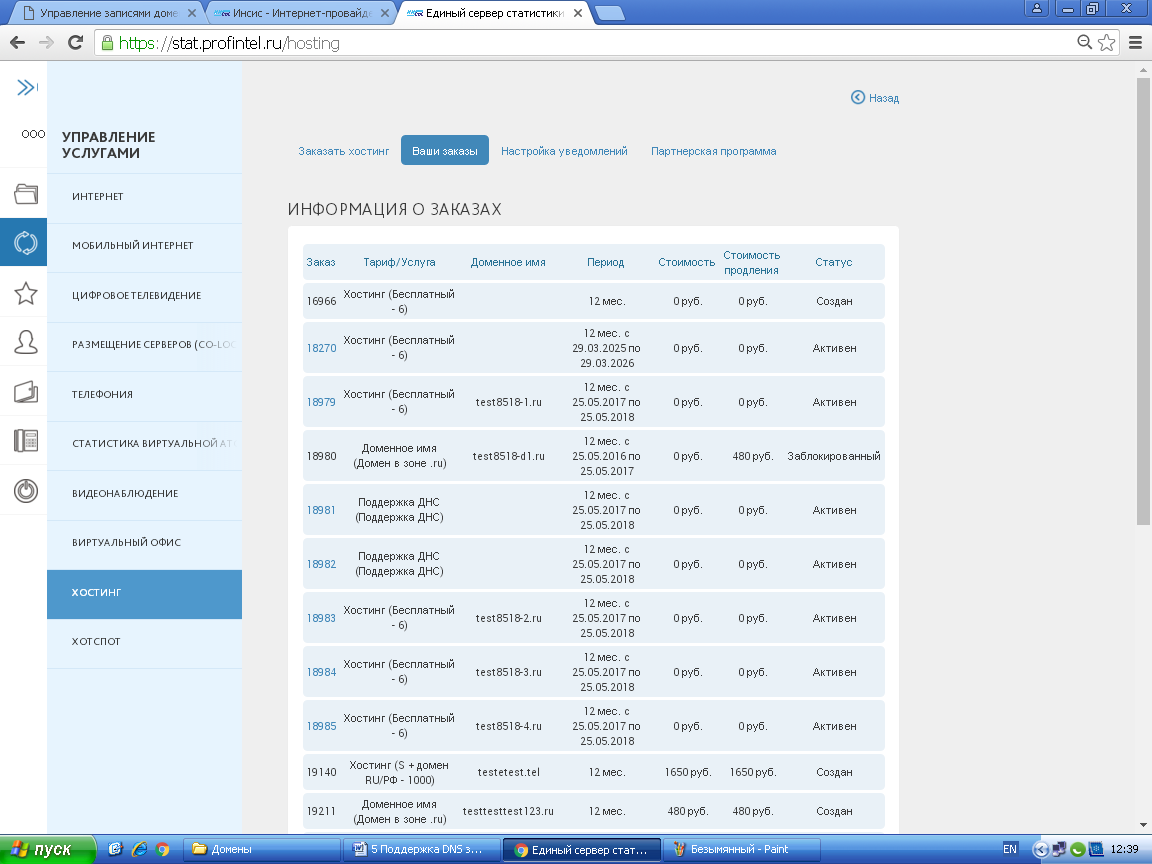
Выбираем нужный заказ, в котором необходимо настроить DNS записи и во вкладке «Дополнительно» выбираем «Настройки DNS»
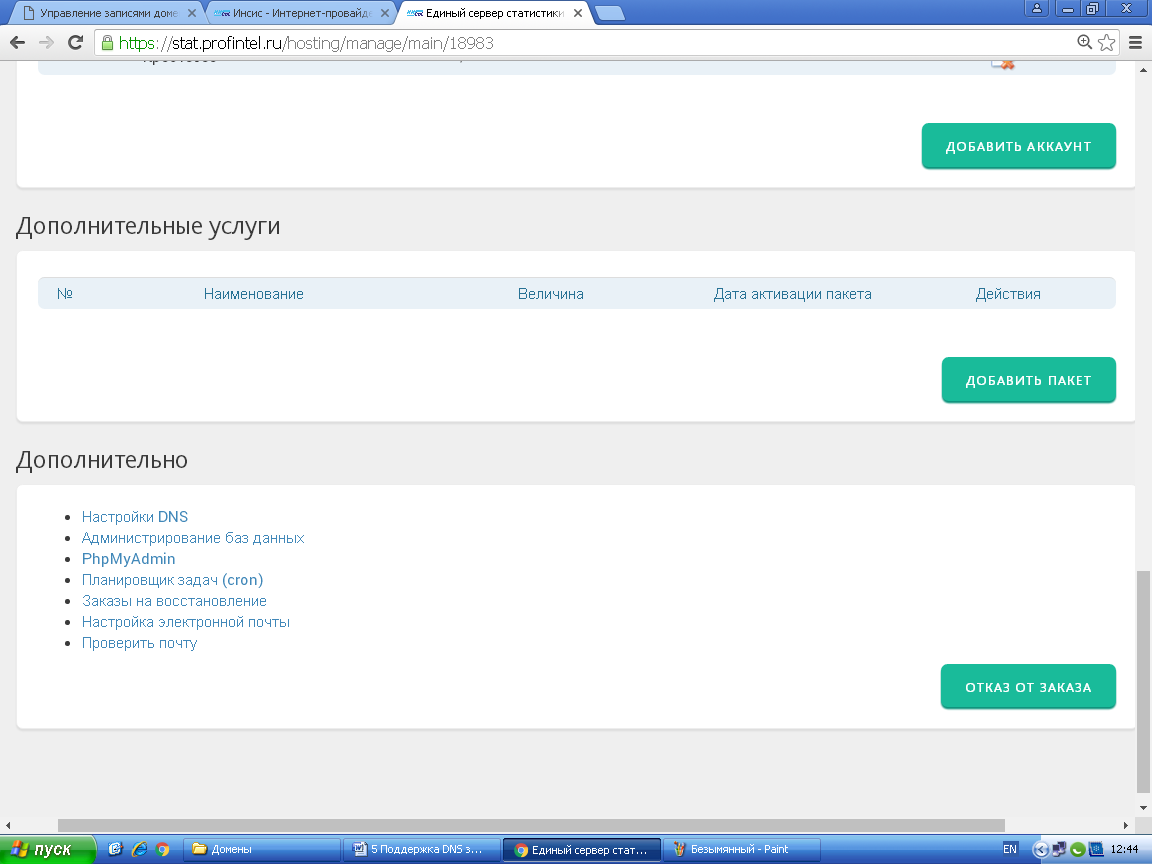
В таблице доменов необходимо выбрать нужный домен и перейти по ссылке «Редактировать». Список записей выбранной доменной зоны представлен в виде таблицы.
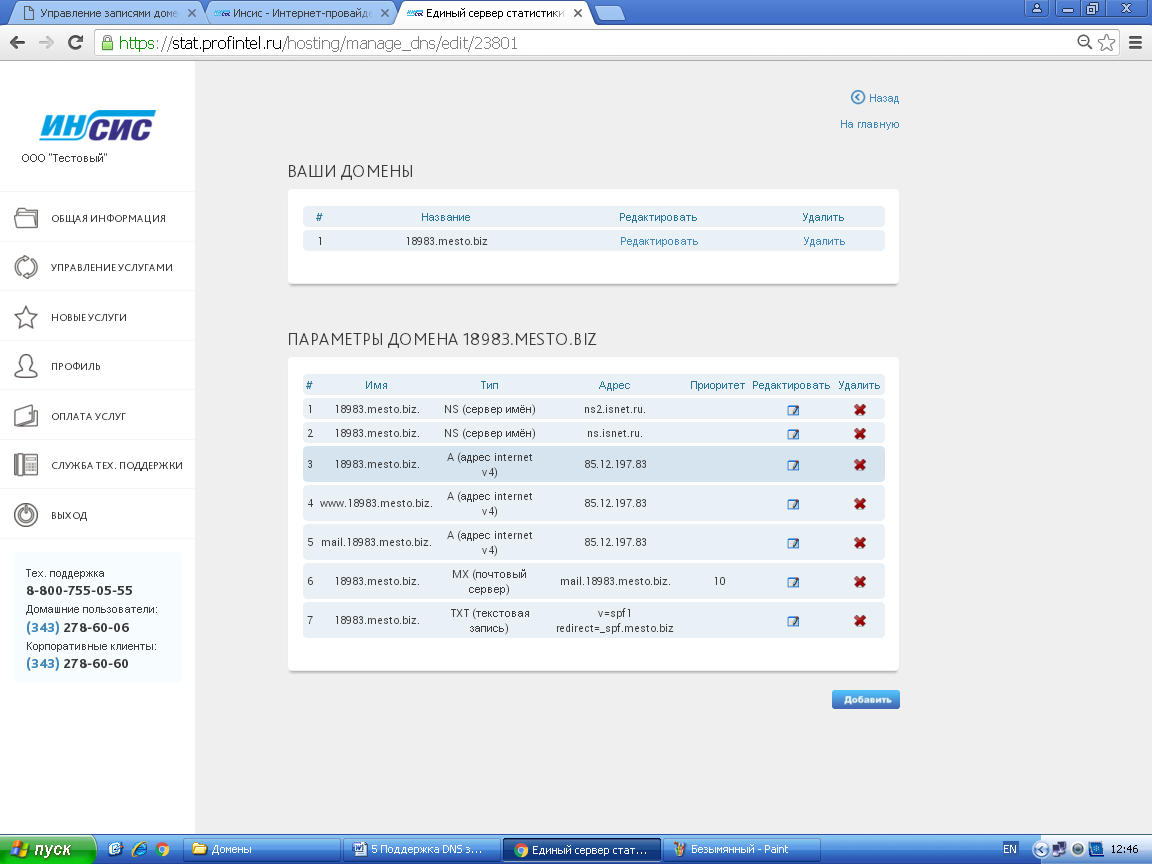
В первом столбце представлены имена записей. Полное доменное имя записи будет иметь вид запись.домен. Во втором столбце указан тип записи. В третьем столбце указывается IP-адрес, на который разрешается доменное имя, если запись типа "Адрес Internet". Для записей типа "Каноническое имя" указывается доменное имя или другая запись данной доменной зоны, для которой текущая запись является синонимом. Управление записями доменной зоны осуществляется с помощью кнопок редактировать/удалить/добавить.
Настройки DNS записей в личном кабинете облачного хостинга:
Чтобы настроить DNS записи необходимо зайти на персональную страницу статистики stat.profintel.ru, далее «Управление услугами», там выбираем «облачный хостинг». Появляется информация о заказах:
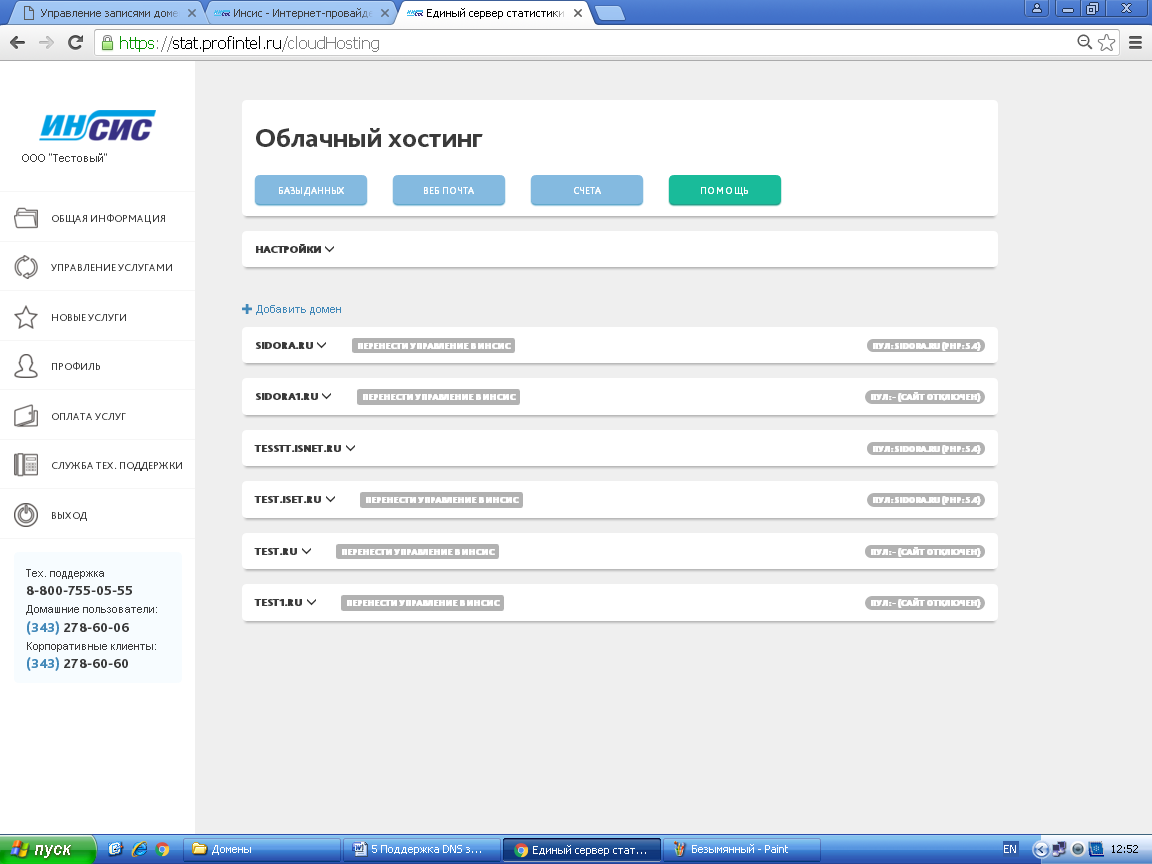
Выбираем нужный заказ, в котором необходимо настроить DNS записи. Появляется окно, в котором выбираем «DNS-записи».
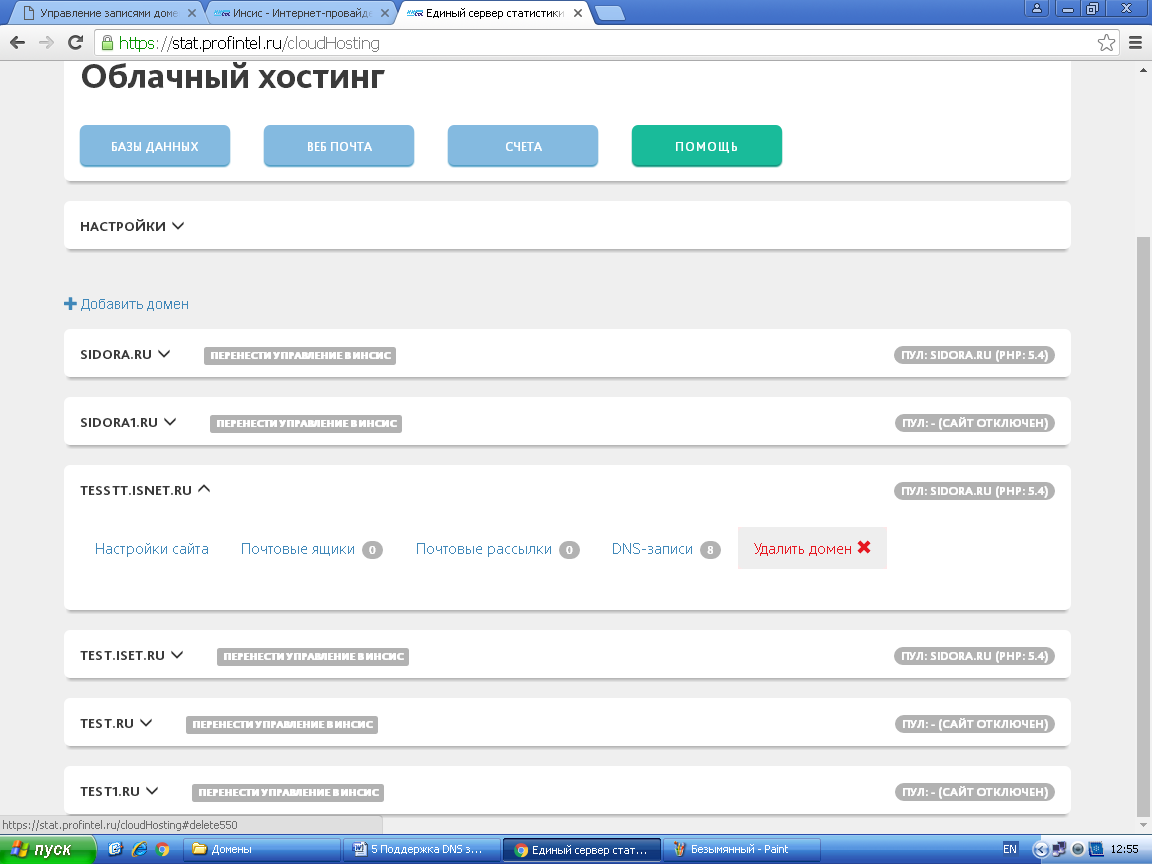
Нажав на DNS-записи появится информация в виде таблицы:
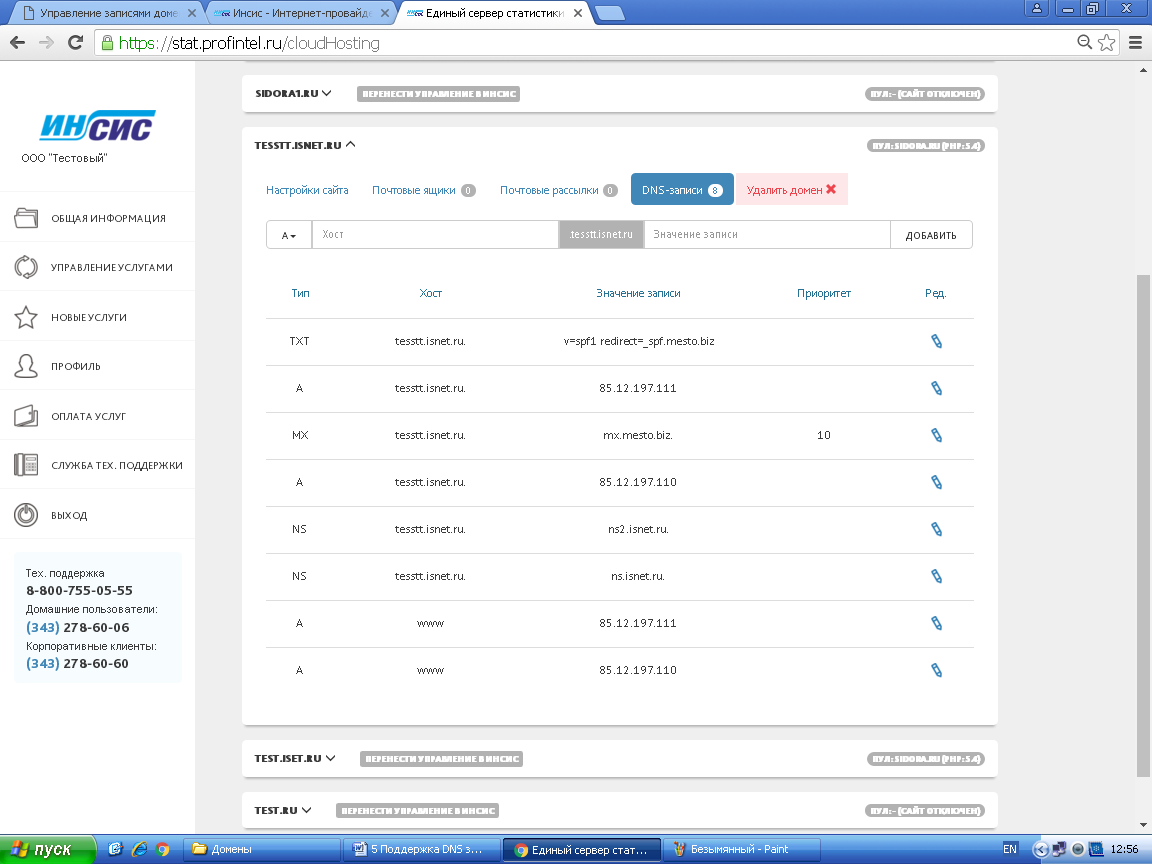
В первом столбце указан тип записи. Во втором столбце представлены имена записей. Полное доменное имя записи будет иметь вид запись.домен. В третьем столбце указывается IP-адрес, на который разрешается доменное имя, если запись типа "Адрес Internet". Для записей типа "Каноническое имя" указывается доменное имя или другая запись данной доменной зоны, для которой текущая запись является синонимом. Управление записями доменной зоны осуществляется с помощью кнопок редактировать/удалить/добавить.

